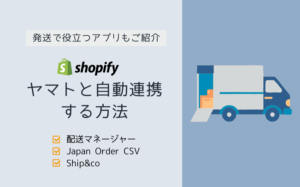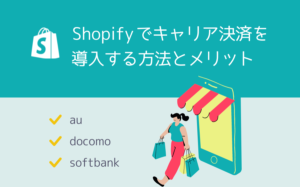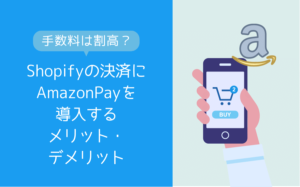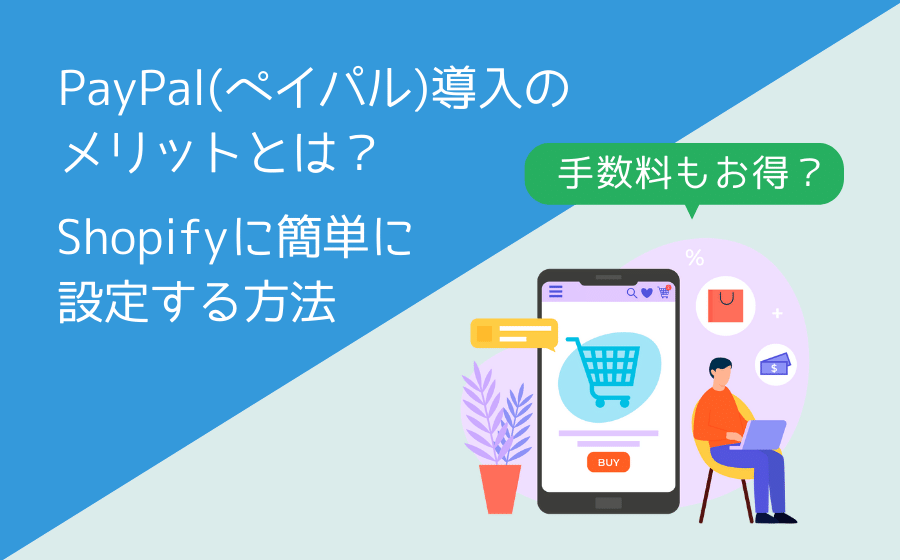
- PayPalはセキュリティ性の高いインターネット決済サービス
- 簡単に登録ができ、手数料もお得に取引できるメリットがある
- PayPal支払い設定はShopify設定画面から簡単にできる
セキュリティ性の高い決済サービスとして人気のPayPalをShopifyに導入しましょう。
PayPalを導入すれば、取引を安全にスムーズに進められるようになり、販売者・購入者双方に利益をもたらします。
この記事では、決済サービスPayPal導入のメリットと、Shopifyに設定する方法についてご説明します。
PayPal(ペイパル)とは?
PayPalとは、メールアドレスを利用したインターネット決済サービスです。
アメリカを中心に世界200以上の市場で広く利用され、日本では22の通貨に対応しています。
PayPalアカウント間に銀行口座を登録することにより、クレジットカードによる支払いや口座振替による送金を簡単に行えます。
日本で作成されたPayPalアカウント同士で、かつ日本円であれば、手数料は無料です。海外への送金もお得な手数料で利用ができます。
PayPalの決済手数料と対応クレジットカード
PayPalを利用した場合、以下の3種類による支払いができます。
- クレジットカード
- デビットカード
- 銀行口座
対応しているクレジットカード
対応しているクレジットカードは、以下の5つです。
- VISA
- Mastercard
- JCB
- アメリカン・エキスプレス
- ディスカバーカード
対応しているデビットカード
対応しているデビットカードは、Visaデビットなど国際ブランドがついたものです。
対応している銀行口座
対応している銀行口座には、以下の6つがあります。
- みずほ銀行
- 三井住友銀行
- 三菱UFJ銀行
- ゆうちょ銀行
- りそな銀行
- 埼玉りそな銀行
PayPalを銀行口座で支払うためには、本人確認手続きの後で、銀行口座の口座振替設定が必要になります。
決済手数料について
ショッピング時のPayPal決済手数料は、日本・海外ともに無料です。
ただし、海外ショッピングサイトなどで外貨を利用している場合には、通貨換金手数料が別途かかる点に注意しましょう。
PayPalの手数料には「3つの無料」があり、サービスをお得に利用できます。
- クレジットカードと銀行口座でのショッピング時の支払い手数料が無料(日本円の場合)
- 送金手数料が無料(日本円・日本のアカウント間の場合)
※個人間の送金ではクレジットカードは利用できないので注意が必要です。 - 送金の受け取り手数料が無料(日本円・日本のアカウント間の場合)
| 手数料 | 国内(日本円) | 海外(外貨) |
|---|---|---|
| ショッピング時の手数料 | 無料 | 無料+通貨換算手数料(日本円で送金、受け取りが米ドルの場合、送金側が負担なら4%、受け取り側が負担なら3%) |
| 個人間の送金時の手数料 | 無料 | 499円(1回につき上限100万円)+通貨換算手数料 |
| 個人間送金時の受取手数料 | 無料 | 無料+通貨換算手数料 |
| 銀行への引き出し手数料 | 5万円未満は250円、5万円以上は無料 | 国内と同じ+通貨換算手数料 |
PayPalをShopifyに導入するメリット・デメリット
Shopifyの決済にはPayPalがおすすめです。
ここでは、PayPalをShopifyに導入するメリット・デメリットをご紹介します。
PayPal導入の4つのメリット
まずはメリットを見ていきましょう。
エクスプレスチェックアウトを利用できる
エクスプレスチェックアウトとは、登録済みPayPalアカウントの設定を利用してスムーズに決済を行うための仕組みです。
あらかじめ登録してある情報を利用するため、利用者はクレジットカード番号や配送先を入力しなくても決済を完了できます。
設定を簡単に行うことができるうえ、注文のキャンセル時などには自動で返金処理も行われるため、販売者にも便利な機能です。
海外の導入実績が多く、アカウント登録も簡単に行える
PayPalはアメリカを中心に世界中で広く利用されている決済方法のため、導入実績が多いのがメリットです。
アカウントの登録も非常にシンプルなので、初心者でも簡単に使い始められます。
セキュリティ面で優れている
ショッピング支払いの際には、支払いはPayPalのIDとパスワードを入力するだけでOK。
クレジットカード番号や銀行口座などの支払い情報は保護されるため、セキュリティ性に優れているのがメリットです。
オンライン決済の先駆けとして世界最高水準の不正防止モデルを独自に確立しており、被害を最小限に抑える仕組みがあるため安全です。
「買い手保護制度」がある
PayPalには「買い手保護制度」があり、オンラインショッピングの際にトラブルが発生した際には条件を満たせば金額が保護されます。
たとえば以下のような場合に有効です。
- PayPalを利用して支払いを完了したが、商品が届かなかった
- 注文した内容とは全く異なる商品が届いた
- 届いた商品が、説明された内容からかけ離れたものだった
- デジタルコンテンツを購入したが、ダウンロードできなかった
買い手保護制度を利用する場合には、支払い日から180日以内に所定の手順に従って手続きが必要です。
ただし、個人間での取引には適用されないほか、不動産や事業、車両の取引など適用できない場合もあるため、利用の際には注意が必要です。
3つのデメリット
次にデメリットについて見ていきます。
分割払いはできない
クレジットカードはショッピング時に分割払いにすることができますが、Paypalの支払いでは、クレジットカードを登録していても基本的に分割払いはできません。
どうしても分割にしたい場合があれば、Paypalで一括決済の手続き完了後にクレジットカード会社に連絡し、分割払いに変更する必要があります。その場合、クレジットカードによっては手数料などがかかることがあります。
取引相手もPaypalに登録する必要がある
送金や集金などPayPalは簡単にお金のやり取りが可能になりますが、お金を送る側・受け取る側双方がPayPalに登録している必要があります。
アカウント登録自体は簡単にできるものですが、未登録の場合に登録を促すのはやや手間なのがデメリットです。
通貨換金手数料が高い
日本円、日本国内での取引であれば、PayPalは手数料無料のため他のサービスより断然安いです。
他方、外貨を通す場合には通貨換金手数料が発生し、クレジットカードなどのレートと比べて高いのがデメリットです。
PayPalをShopifyに設定する流れ
PayPalの「エクスプレスチェックアウト」をShopifyに設定する流れをご紹介します。
STEP1から3を行うと、Shopifyのカートとチェックアウト画面に、「PayPalチェックアウトボタン」が追加されます。
STEP1:PayPalアカウントを登録する
ShopifyでPayPalを利用できるようにするためには、まずPayPalのビジネスアカウントを登録する必要があります。
アカウント登録には以下の項目が必要です。
- メールアドレス
- パスワード
- アカウント取引責任者の氏名
- アカウント取引責任者の国籍(選択)
- アカウント取引責任者の生年月日
- アカウント取引責任者の自宅住所
- 会社代表番号(携帯電話もOK)
- 事業者名(登記・登録名)
- 事業タイプ
- 事業情報
アカウントを持っていない場合には新規作成を、個人アカウントを持っている場合にはビジネスアカウントにアップグレードを行います。
また、ShopifyストアのログインアカウントとPayPalアカウントが異なる場合は、以下のいずれかを行います。
- 既存のPayPalアカウントにShopifyメールアドレスを追加する
- 新しいPayPalビジネスアカウントをShopifyストアのログインアカウントで新たに登録する
STEP2:必要書類を提出して本人確認を行う
次に、PayPal管理画面から、本人確認書類のアップロードを行います。
本人確認できる書類には、顔と現住所が確認できるものを用意します。
写真や住所などの記載がない書類や、単身赴任などで書類と実際の現住所が異なる場合には、書類に加えて保管書類を用意する必要があります。
本人確認を行える書類には、たとえば以下のようなものがあります。
- 運転免許証
- パスポート
- 住民基本台帳カード
- 健康保険証
- 各種年金手帳
- 各種福祉手帳
- 在留カード(外国籍の方のみ)
また、保管書類には以下のようなものが含まれます。ただしいずれにも住所が記載されているものに限ります。
- 電気、ガス、水道代の領収書
- 固定電話代の領収書
- 納税証明書
法人の場合
法人の本人確認は、アカウント登録者の本人確認に加えて、交付日から6ヶ月以内に発行された以下の書類のいずれかが必要です。
- 登記簿謄(抄)本
- 現在(履歴)事項証明書
STEP3:Shopify管理画面で決済手段を設定する
PayPalの登録が済んだら、最後にShopify管理画面から設定を行います。
ストアの管理画面で「設定」→「決済」画面へ移動し、「エクスプレスチェックアウト」の項目の「PayPalエクスプレスチェックアウトを有効にする」をクリックします。
メールアドレス入力とログイン処理が促されるので、必要な情報を入力すれば完了です。
ストアの商品購入画面には「PayPalで購入」ボタンが表示されるようになります。
まとめ
Shopifyの決済方法にPayPalを導入できれば、ショッピングにおけるユーザー体験(UX)が向上し、ストア評価の向上や売り上げアップにつながります。
PayPalアカウントの登録やShopifyの設定は簡単に行えるので、今すぐ導入してストアの品質を高めましょう。